Abilitazione dell'impostazione automatica dei dispositivi opzionali della periferica
Quando si utilizza una periferica che supporta la comunicazione bidirezionale, è possibile impostare il computer in modo che recuperi automaticamente le informazioni sui dispositivi opzionali della periferica utilizzando Office Printer Utility o CUPS PS Printer Utility.
Prerequisiti
Conferma che la periferica in uso è impostato in modo da eseguire la comunicazione duplex
Per informazioni sul metodo di impostazione, consultare il manuale della periferica.
Procedure
1.
Aprire [Impostazioni di Sistema] in macOS → fare clic su [Stampanti e scanner] nella barra laterale.
2.
Selezionare la periferica da utilizzare.
3.
Nella finestra di dialogo visualizzata, fare clic su [Opzioni e forniture].
4.
Nella finestra di dialogo visualizzata, fare clic sulla scheda [Utility] → fare clic su [Apri Utility Stampante].
Office Printer Utility o CUPS PS Printer Utility si avvia.

5.
Fare clic su [Informazioni stampante] nella finestra di dialogo visualizzata Office Printer Utility o CUPS PS Printer Utility.
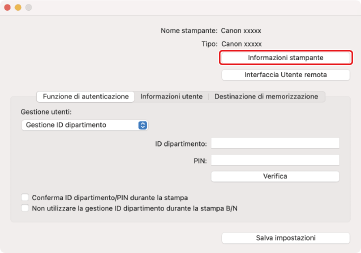
6.
Nella finestra di dialogo [Informazioni stampante], verificare le informazioni sulla periferica → fare clic su [OK].
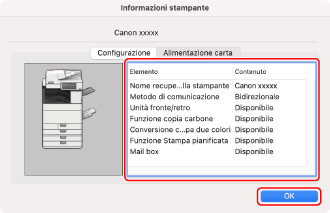
 NOTA
NOTASe il nome del driver visualizzato nella parte superiore della finestra di dialogo [Informazioni stampante] e il nome visualizzato in [Configurazione] > [Nome recuperato dalla stampante] non corrispondono, le funzioni della periferica potrebbero non essere disponibili. In tal caso, cancellare la periferica da [Impostazioni di Sistema] di macOS e registrarla nuovamente.